Inicio ” Windows 10 ” Cómo ejecutar el Solucionador de problemas de compatibilidad de programas en Windows 10 After Creators Update
Cómo ejecutar el Solucionador de problemas de compatibilidad de programas en Windows 10 After Creators Update
25
![]() RECOMENDADO:>Click>
RECOMENDADO:>Click>
Procedimiento para ejecutar el Solucionador de problemas de compatibilidad de programas en Windows 10 After Creators Update con pasos . -Múltiples programas que están diseñados para la edición anterior de Windows, perfectamente incluso en Windows 10. Pero es posible que tenga ciertas aplicaciones que no se ejecutan en este último sistema operativo. Por lo tanto, si también encuentra problemas con programas más antiguos que se ejecutan en Windows 10, modifique su modo de compatibilidad. Puede verificar el estado de su ordenador siguiendo la guía -Compruebe si su PC es compatible con Windows 10.
Por lo tanto, en esta guía, le presentamos las instrucciones para ejecutar el Solucionador de problemas de compatibilidad de programas en Windows 10. El solucionador de problemas de compatibilidad del programa se encontraba anteriormente en el interior del panel de control. Pero ahora, con la llegada de Creators Update, encontrarás esta herramienta incorporada sólo en la aplicación Configuración.
El Solucionador de problemas de compatibilidad de programas buscará todos los programas de su PC y, además, le pedirá que elija el defectuoso. Después de seleccionar el programa problemático, el solucionador de problemas establecerá los ajustes de compatibilidad del mismo.
Para obtener más información acerca de la solución de problemas, lea Usar el Solucionador de problemas de Windows Update común en Windows 10, 8.1, 7.
Maneras de ejecutar el Solucionador de problemas de compatibilidad de programas en Windows 10 After Creators Update
Paso 1 – Inicie el proceso lanzando Settings app y para ello, pulse la combinación de teclas Win&I . Como alternativa, puede abrir el Menú Inicio y seleccionar también el icono Configuración del engranaje pequeño .
Paso 2 – Una vez que la aplicación Settings aparezca en la pantalla del PC con pocas categorías, busque y haga clic en Update & security .
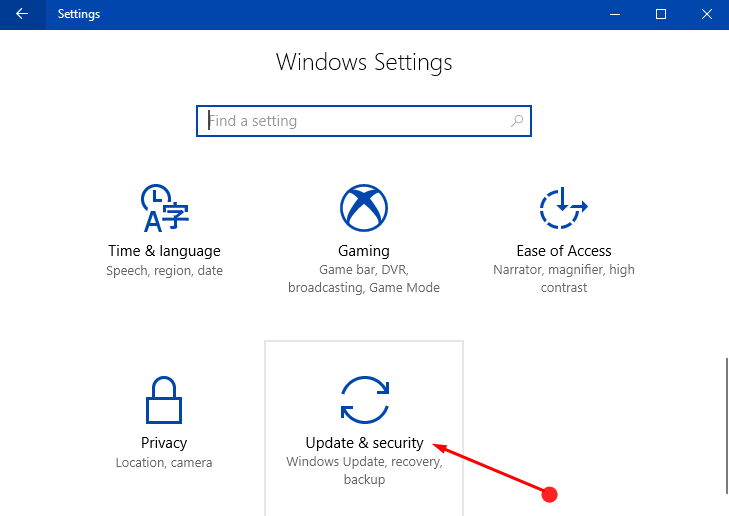
> Step> – En la página Update & security , varios segmentos están presentes en la barra lateral izquierda de la página. Por lo tanto, revise la lista y seleccione Troubleshooter .
Paso 4 – Avanzar, cambiar a su panel derecho y buscar Solucionador de problemas de compatibilidad de programas . Encontrará este solucionador de problemas debajo del título Buscar y solucionar otros problemas . Una vez que el Solucionador de problemas de compatibilidad de programas esté visible en la lista, selecciónelo.
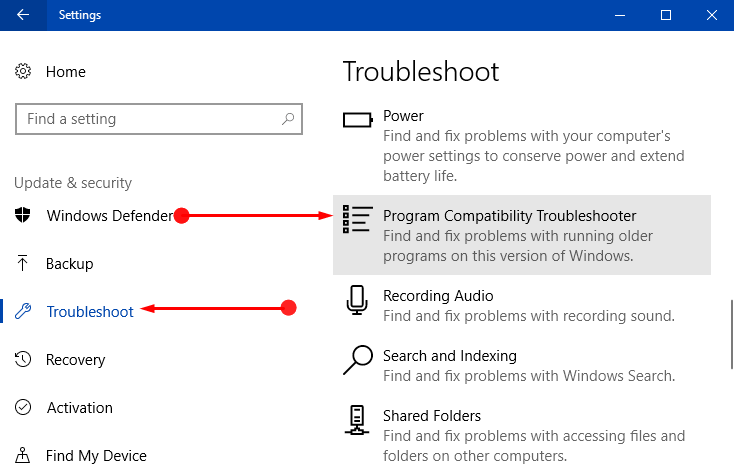
> Paso> – Ahora, Ejecute el botón del solucionador de problemas , haga clic en él.
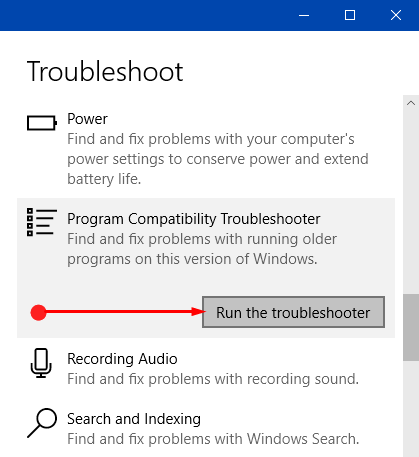
> Paso> – El Asistente comenzará a detectar los problemas. A continuación, el asistente enumerará todas las aplicaciones que están instaladas actualmente en su Windows 10.
Paso 7 – Entonces, navegue por la lista de aplicaciones y seleccione la aplicación con la que tiene un problema y haga clic en Siguiente .
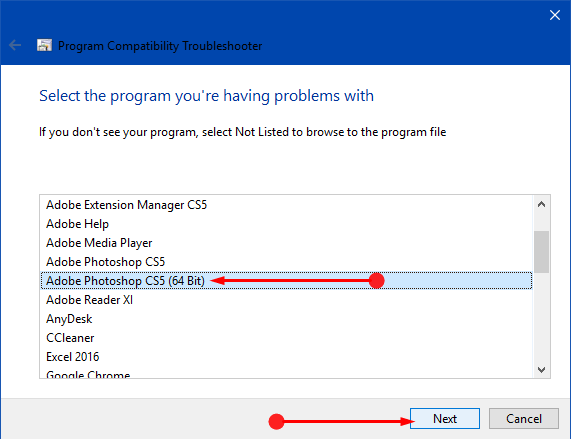
> Nota>Opción No listado en el asistente y navegar por el archivo de programa problemático manualmente.
Paso 8 – Ahora, el asistente le proporcionará dos opciones de solución de problemas. El primero es Pruebe la configuración recomendada y el segundo es Solucionar problemas .
Pruebe la configuración recomendada – Esta primera opción experimentará y ejecutará el programa implementando la configuración de compatibilidad recomendada.
Programa de solución de problemas : le permite seleccionar la configuración de compatibilidad en función de los problemas que detecte.
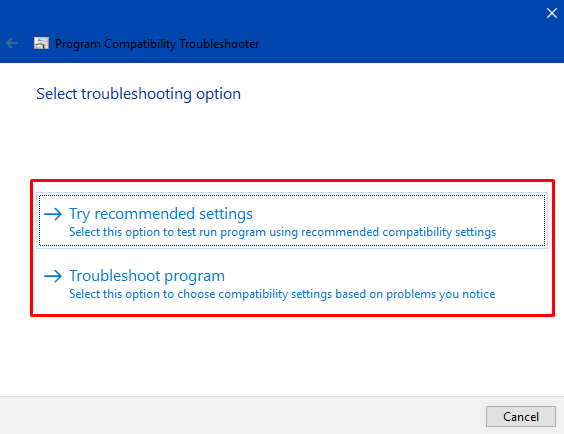
> Paso> – Siga las instrucciones del asistente y ejecute correctamente el Solucionador de problemas de compatibilidad de programas en Windows 10. Una vez finalizada la resolución de problemas, el asistente aplicará la corrección y resolverá los problemas de compatibilidad del programa seleccionado.
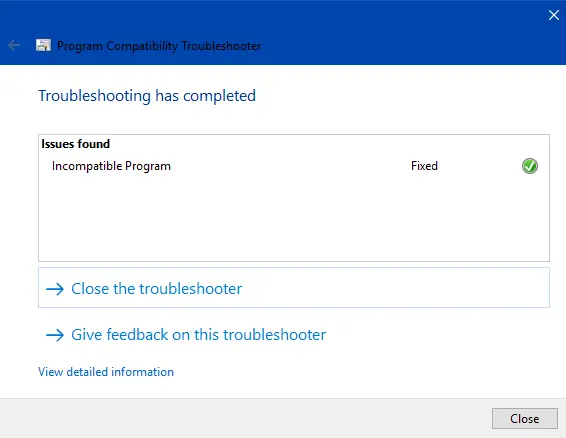
>Conclusión
>Completando las directrices anteriores se ejecutará muy fácilmente el Solucionador de problemas de compatibilidad de programas en Windows 10 siempre que haya problemas con programas que no funcionen correctamente. Este solucionador de problemas específico es muy útil, especialmente para los programas más antiguos. Si usted sabe más sobre este solucionador de problemas, por favor escriba sobre ello en el formulario de comentarios.
<img src="





